盘点机使用流程步骤
龙飞盘点机简易操作手册
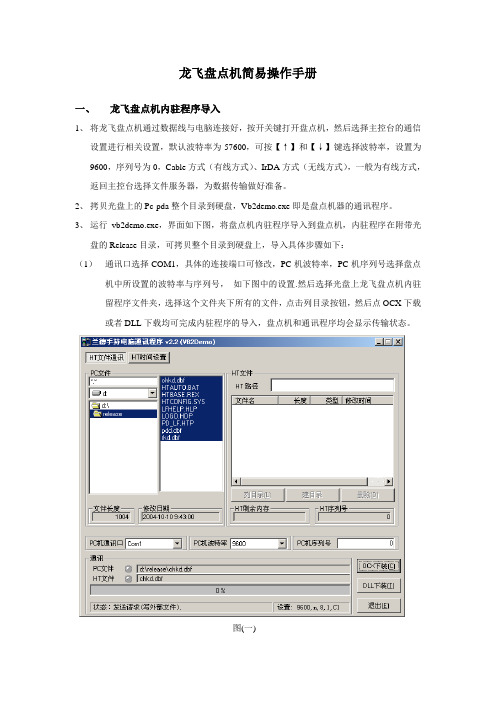
龙飞盘点机简易操作手册一、龙飞盘点机内驻程序导入1、将龙飞盘点机通过数据线与电脑连接好,按开关键打开盘点机,然后选择主控台的通信设置进行相关设置,默认波特率为57600,可按【↑】和【↓】键选择波特率,设置为9600,序列号为0,Cable方式(有线方式)、IrDA方式(无线方式),一般为有线方式,返回主控台选择文件服务器,为数据传输做好准备。
2、拷贝光盘上的Pc-pda整个目录到硬盘,Vb2demo.exe即是盘点机器的通讯程序。
3、运行vb2demo.exe,界面如下图,将盘点机内驻程序导入到盘点机,内驻程序在附带光盘的Release目录,可拷贝整个目录到硬盘上,导入具体步骤如下:(1)通讯口选择COM1,具体的连接端口可修改,PC机波特率,PC机序列号选择盘点机中所设置的波特率与序列号,如下图中的设置.然后选择光盘上龙飞盘点机内驻留程序文件夹,选择这个文件夹下所有的文件,点击列目录按钮,然后点OCX下载或者DLL下载均可完成内驻程序的导入,盘点机和通讯程序均会显示传输状态。
图(一)二、思迅系统盘点流程中盘点机设置1、在仓库管理——》库存设置——》盘点机设置,端口COM1,波特率9600,盘点机序列号0,如下图:图(二)2、先建立盘点批号,然后通过数据线连接好盘点机并打开盘点机,选择主控台中的文件服务器,然后点击将盘点商品下传到盘点机,要注意在数据下传的时候要关闭vb2demo.exe,否则会报通讯错误12,如下图:图(三)三、用盘点机点货、盘点操作1、使用盘点机扫描录入盘点打开盘点机,进入主控台选择项目执行程序,然后选择执行PD_LF.HTP点确认,再选择相应的盘点类型,例如库存盘点,确认后跳出设密码的界面,可直接按确认键即可可以进入盘点界面,然后开始扫描商品,输入实际的数量,扫描的时候确保红色指示灯亮后再去扫描商品,按住扫描键即可,商品条码不要离盘点机太近,点货结束后,需要退出盘点机盘点程序,按功能键,选择9退出程序,详细的盘点细节操作见光盘附带的盘点机使用说明.doc 2、将盘点数据导入思迅系统中的盘点录入单通过数据线连接好盘点机,进入仓库管理——》录单,选择好相应的盘点批号,打开盘点机,选择主控台中的文件服务器,然后在思迅软件中选择编辑——》读盘点机数据,那么系统就会自动从盘点机中读取相应的盘点数据,如下图,导入完毕后保存好单据,核对差异OK后到差异审核里审核该盘点批次就完成了整个盘点。
E0518盘点机商品扫码的使用 -详解

一、开机
按一下电源键即开机,显示开机界面,如下如:二、扫描盘点
1、按上下键将亮条地位在“1.盘点(商品名)”,点进入到盘点界面,如下图:
2、按上下键将亮条地位在“1.盘点”,点进入到商品扫码界面。
3、按将扫描枪的扫描口对准条码,如下图:
注意:扫描条码时,扫描枪尽量与条码平,并上下移动红色光线。
4、如果扫描成功,盘点机会“嘀”一声,屏幕中会显示相应的商品信息,如下图:
(此图片仅供参考)
注意:
1、如果商品成功扫描:
(1)若此商品数量较多,可以直接输入数量,方法如下:
按直接输入数量,然后再按累加商品盘点数量或按覆盖商品盘点数量;
(2)按继续下一个商品的扫描。
2、如果商品扫描失败:
(1)按输入商品条码下的13位数(如2000000108421),再按即可输入商品;
(2)若此商品数量较多,可以手工输入数量,方法如上;
(3)按继续下一个商品的扫描。
三、导出盘点数据
1、扫描完商品后,按退回到盘点界面,按上下键将亮条地位在“3.生成盘点文件”,
点系统提示,如下图:
2、再按进行数据处理,如下图:
3、处理数据中请耐心等待,处理完毕后会提示连接电脑,如下图:
4、请让财务人员协助导出及处理数据。
盘点机操作说明
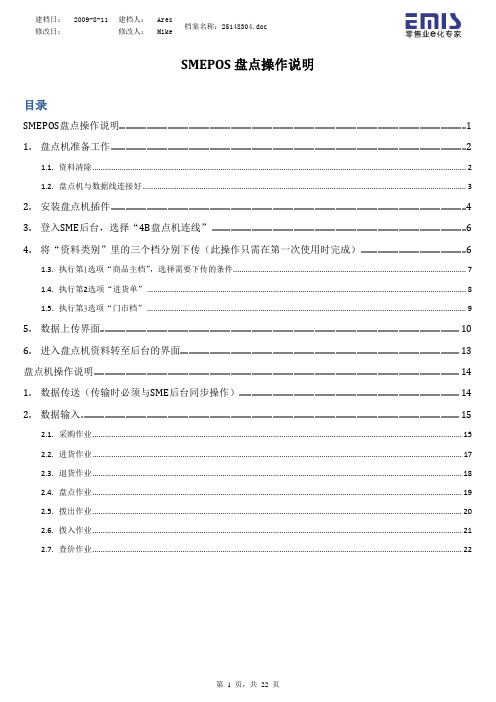
SMEPOS盘点操作说明目录SMEPOS盘点操作说明 (1)1.盘点机准备工作 (2)1.1.资料清除 (2)1.2.盘点机与数据线连接好 (3)2.安装盘点机插件 (4)3.登入SME后台,选择“4B盘点机连线” (6)4.将“资料类别”里的三个档分别下传(此操作只需在第一次使用时完成) (6)1.3.执行第1选项“商品主档”,选择需要下传的条件 (7)1.4.执行第2选项“进货单” (8)1.5.执行第3选项“门市档” (9)5.数据上传界面 (10)6.进入盘点机资料转至后台的界面 (13)盘点机操作说明 (14)1.数据传送(传输时必须与SME后台同步操作) (14)2.数据输入 (15)2.1.采购作业 (15)2.2.进货作业 (17)2.3.退货作业 (18)2.4.盘点作业 (19)2.5.拨出作业 (20)2.6.拨入作业 (21)2.7.查价作业 (22)1. 盘点机准备工作1.1. 资料清除盘点前请先执行盘点机“资料清除”作业1.1.1. 选择I/O 键开机(长按3秒钟会打开显示屏的背景灯)1.1.2. 按数字键“3”,进入资料清除作业1.1.3. F1全部清除=“FN+7”Click:确定ESC:退出←:退字I/O:开关机建档日:2009-8-11 建档人:Ares档案名称:25148304.doc 修改日:修改人:Mike1.1.4.按数字键“1”清除全部资料1.2. 盘点机与数据线连接好2.安装盘点机插件登入SME后台界面,点选“插件下载”系统会自动弹出如下界面,选择“盘点机元件”出现下载界面,点击“保存”选择好保存路径,点击“保存”下载完毕后点击“打开”双击此文件点击“安装”在“4B盘点机连线”作业可确认插件是否已安装完成(没安装好下图处会有提示,如果提示没有安装的,直接点击“下载”安装)3.登入SME后台,选择“4B盘点机连线”4.将“资料类别”里的三个档分别下传(此操作只需在第一次使用时完成)1.3. 执行第1选项“商品主档”,选择需要下传的条件点击“是”执行下传,点击“否”取消下传档案已经下载到本地PC设备上,确认PC机与盘点机之间的连接是否正常看到如下画面时,应同时按盘点机的数字键“2”(数据传送)此档传输完成1.4. 执行第2选项“进货单”点击“是”执行下传,点击“否”取消下传档案已经下载到本地PC设备上,确认PC机与盘点机之间的连接是否正常看到如下画面时,应同时按盘点机的数字键“2”(数据传送)此档传输完成1.5. 执行第3选项“门市档”点击“是”执行下传,点击“否”取消下传档案已经下载到本地PC设备上,确认PC机与盘点机之间的连接是否正常看到如下画面时,应同时按盘点机的数字键“2”(数据传送)此档传输完成5.数据上传界面(“资料类别”里有6个作业,根据需要上传的资料选择相应的作业执行。
盘点机的安装和操作V2010-3-20
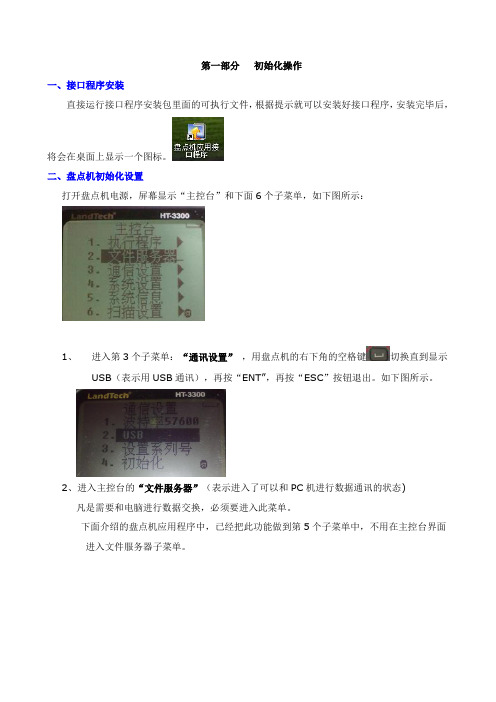
第一部分初始化操作一、接口程序安装直接运行接口程序安装包里面的可执行文件,根据提示就可以安装好接口程序,安装完毕后,将会在桌面上显示一个图标。
二、盘点机初始化设置打开盘点机电源,屏幕显示“主控台”和下面6个子菜单,如下图所示:1、进入第3个子菜单:“通讯设置”,用盘点机的右下角的空格键切换直到显示USB(表示用USB通讯),再按“ENT”,再按“ESC”按钮退出。
如下图所示。
2、进入主控台的“文件服务器”(表示进入了可以和PC机进行数据通讯的状态)凡是需要和电脑进行数据交换,必须要进入此菜单。
下面介绍的盘点机应用程序中,已经把此功能做到第5个子菜单中,不用在主控台界面进入文件服务器子菜单。
三、盘点机接口程序初始化设置操作。
直接运行桌面的盘点机接口图标1、接口初始化操作A、点击主操作界面下方的“设置向导”,出现以下界面,进行设置。
说明:需要设置的参数1、最上面显示的:“选择接口软件”,点击下三角,弹出下拉菜单进行选择。
2、“上传路径”:要选择思迅软件导入时默认打开的文件路径,以便能快速的导入盘点文件。
B、盘点机注册盘点机必须要经我司授权注册码才能使用,要先读取盘点机的机器号码,并把机器号码告之我司,由我司提供注册号码。
1、先用数据线连接电脑和盘点机。
2、打开盘点机电源,选择“主控台”的第2项:“文件服务器”3、选择接口程序的““盘点机注册”-“读机号”,将会显示的盘点机号,请把号码给我司,再根据我司提供的注册号码输入到“盘点机注册号”栏中,再点击“注册”按钮即可。
盘点机的注册号码:071bc07110b010d0C、建立盘点机的数据库1.先用数据线连接电脑和盘点机。
2.打开盘点机电源,选择“主控台”的第2项:“文件服务器”3.选择接口程序的“盘点机管理”,分别运行“内驻程序初始化”和“内驻数据初始化”。
D、运行盘点机内驻程序选择盘点机的主控台的第1个选项“执行程序”,在显示的界面选择“LAND.HTP”即可。
盘点机初始化说明

盘点机初始化说明盘点机初始化说明v2.0一、出现以下两种情况,必须要初始化盘点机才能正常使用:1.第一种情况:按【PW】键开机时提示需要格式化A盘(如图1)这时,请选择【1】,再按【ENT】键,将显示格式化A盘界面(如图2)图1 图22.第二种情况:按【PW】开始时,出现(如图3)所显示的界面图3在(图3)界面中,选择【1】,再按【ENT】键,如果显示(如图4),则需要初始化盘点机。
图4注意:以上两种情况都需要先初始化盘点机才能正常使用,请看《二、初始化设置步骤》的操作说明。
二、初始化设置步骤1.设置日期和时间:在主菜单【SYSTEM MENU】下(如图5)→选【3: DATE/TIME】→输入正确日期和时间→按【ENT】键→按【CLR】键返回到(图5)的界面图5 图62.通讯设置:在主菜单【SYSTEM MENU】下(如图5)→选【4: TRANSMIT】后,将显示(如图7)(注意屏幕的右方,所显示就是系统已选择的项)图7(1)设置通讯速率:在(图7)的界面中,选【7: SPEED】后,将显示(如图8)图8→选【3: 19.2】→按【ENT】键→按【CLR】键返回到(图7)的界面(2)设置通讯端口:在(图7)的界面中,选【6: PORT】后,将显示(如图9)图9→选【1: IR】→按【ENT】键→按【CLR】键返回到(图7)的界面(3)设置通讯协议:在(图7)的界面中,选【5: PROTOCOL】后,将显示(如图10)图10→选【2: MULTI DROP】→按【ENT】键→按【CLR】键返回到(图7)的界面(4)设置文件格式:在(图7)的界面中,选【4: UTILITY】后,将显示(如图11)图11→选【5: FILE MODE】后,将显示(如图12)图12→选【2: DT700 MODE】后,将显示(如图13)→选【1:YES】→按【ENT】键,将显示格式化A盘的进度。
(如图14)→按【CLR】键返回到(图11)的界面图13 图14(5)格式化B盘:在(图11)的界面中,选【3: FORMAT DRIVE】后,将显示(如图15)图15→选【2:B DRIVE】→按【ENT】键,将显示格式化B盘的进度。
盘点流程海典软件

盘点流程海典软件Company Document number:WUUT-WUUY-WBBGB-BWYTT-1982GT盘点流程-盘点机使用1、盘点登记(在总部查询端做盘点登记用自己门店企业负责人工号做)a)建立盘点登记b)登记账存如果出现上面的提示,说明盘点的前置工作还没有走完,现在开始检查到门店收货单、门店验收单中查找未收货的或者没有验收的单据,该接收的接收,验收的验收。
把单据走清楚。
2、盘点单(在总部查询端做盘点登记用自己门店企业负责人工号做)a)新建盘点单(可以在门店端做)b)添加业务机构选择自己相应的业务机构,盘点单号为刚才建立的单号c)选择右上角9800导出d)导出后存储到c盘根目录,文件名盘点机操作a)检查盘点机系统设置里面内存清理数据清空档案清空(必须要检查项目)b)检查商品盘点里面功能设置里面批号管理是否开启,如果没开的选择开启c)检查商品盘点里面上传设置里面字段设置里面货号段,批号段,数量段,是否开启,如果没开的选择开启4、盘点机软件操作a)打开盘点机,用数据线连接盘点机,b)盘点机上选择数据下载c)检查盘点机软件文件格式设置(下载-导入格式设置)点击查询,把盘点软件里面的数据清空,避免以往的数据造成此次盘点的影响。
d)按照上图检查是否一致,不一致的话改成一致。
e)打开9800盘点机软件,点“下载”从文件导入商品信息,、f)从本地下载品名表,把数据导入到盘点机。
出现下载品名表完成为止。
盘点开始g)盘点机选择商品盘点进入操作扫码即可。
h)批号选择相对应的批号,下拉倒批号项目,左右键选择对应批号,选好后按下录入数量,按ok保存,进行下一个商品扫描。
(如无对应批号,手动记录下该批号和商品名称编码等。
)6、所有商品盘点完成后,开始上传数据到电脑。
a)插上盘点机无线接收器,等待电脑上出现硬件安装完成提示。
b)盘点机上选择系统设置里面的链接基站,c)在桌面上建立txt文件,把鼠标按在打开的txt文件上,不要移动鼠标或者把鼠标触碰到其他位置,d)盘点机连接成功后,进入盘点操作,数据上传当前数据里面会显示盘点机扫描的数量。
PT850盘点机操作说明

一、驱动安装在使用盘点机之前需安装驱动才能正常使用。
打开850USB驱动文件夹下的这个程序,根据提示进行驱动程序的安装。
注意红框标识的地方要选择,其他的按默认的进行安装就行。
二、库存相关信息下载1)将库存信息下载到本地计算机先在D盘下新建一个名为850的文件夹然后将图示的两个文件拷到DownLoadFile文件夹下。
双击打开DownLoadFile.exe程序。
出现一下界面在生成商店条码库信息栏选择相对应的商店然后点击这个选择商店(如果盘点机是在多家店使用可以将要使用的商店都选择进去)。
选择好商店之后点击保存商店号和保存SKU.TXT。
保存库存信息。
注意保存SKU.TXT时会跳出一个选择框,选择“全部商品资料”。
2)将本地库存信息拷到盘点机轻按 POW键进入开机菜单通过机器上面的方向键选择菜单上面第二项执行百胜数据集采集程序,密码为123456.a)启动RPC进入后出现图(1)所示界面选择“数据通讯”后会出现图(2)界面选择“同步数据通讯”。
在图(3)界面中通过机器上面的方向键选择通讯端口后按ENT按钮进入选择端口,将端口选择为USB。
后点击OK按钮启动RPC,提示是否压缩点击OK选是。
图(1)图(2)图(3)图(4)b)拷贝文件在启动完RPC后,打开USB通讯工具文件夹下的uProFiles.exe,软件会自动连接上盘点机。
然后在左边的本地磁盘栏进入到D盘下的850文件夹将color.txt和size.txt拖动到右边的掌上文件列表栏。
将850文件夹下的商店对应的文件夹下的SKU.TXT拖动到掌上文件列表栏。
三、盘点操作1)数据清除在进行仓库盘点之前我们需清除盘点机上的相关数据,以防止盘点数据出错。
具体操作如下:在用户菜单界面通过方向按钮选择“清除数据”,进入数据清除界面,选择仓库“盘点单清除”清除盘点数据。
2)盘点录入仓库盘点模块可分为仓库盘点单、盘点单查询两个子模块,我们先进入仓库盘点单模块,进入该模块之后按照客户实际情况进行渠道号、仓库号、库位号等代码的输入,输入完成后点OK,进入条码扫描界面即可开始扫描商品条码。
盘点程序使用说明

①盘点机控制程序使用(只能盘点07年以后的货品)1、找到D盘下的“盘点机控制”文件夹,打开2、将盘点机接上电脑,双击PocketController.exe运行程序,点击左上角蓝色按钮,即可连接上盘点机3、开始一次新的盘点前必须先在系统选项下点击初始化,长滴一声4、点击文件选项下的开始,滴一声后,即可拿开盘点机进行盘点★5、盘点结束将盘点机接上底座,再次双击PocketController.exe程序,点击左上角蓝色按钮,点击文件选项下的结束,然后打开“我的电脑”下的移动设备,将“My Documents\check”下的inventory.txt拷贝出来备份,通过②门店盘点程序导入即可6、如果出现错误,则访问任务栏上的开始菜单,点击程序中的“warm boot”,重新启动即可(或使用盘点机上的F+CTRL+F+ESC组合键访问开始菜单)②门店盘点程序使用1.进行同步数据(如果出现更新档案的错误,则在数据交换中将存货档案重新更新一遍)2.新建盘点单(选择盘点的范围,按年份、季节、商品分类,年份、季节都不选为全部库存)3.选择导入盘点单,找到拷贝出来的inventory.txt或者手动填写的EXCEL(txt文本是盘点机盘点的数据,EXCEL为门店手工盘点做成的EXCEL文件,EXCEL必须按照以下模版填写)4.核对之后,保存盘点单,并上传盘点单手动盘点EXCEL模板盘点机手动输入控制: 1,使用F+ALT+F+ALT组合键与左右键选择“系统”——“初始化”,然后回车对系统进行初始化2,使用盘点机上的F+CTRL+F+ESC组合键访问开始菜单,选择程序--worm boot,点击ENT,重启动即可。
